オブジェクトにスプリングを作成した後、さらにスプリングを追加したり、選択したスプリングを除去して、スプリング エフェクトを調整することができます。この機能は、スプリングが作成されていなかったポイント間のオブジェクトにさらにスプリングを追加する場合に便利です。また、同じポイントのペアに 2 つのスプリングを追加して、固さを向上させることができます。1 つの固いスプリングは、それよりも固くない 2 つのスプリングとは異なる作用を持ちます。
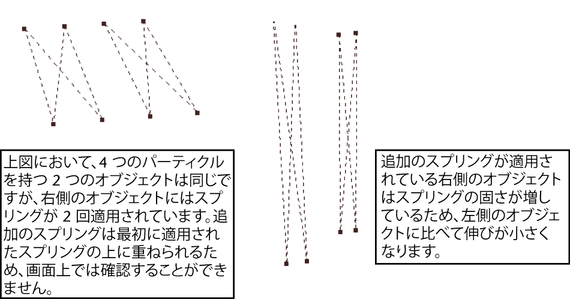
オブジェクトにさらにスプリングを追加するには
- スプリングを追加したいオブジェクトまたはコンポーネントを選択します。
- 関連付けられているスプリング オブジェクトを、Ctrl キーを押しながら選択します。
- スプリング オプション(Spring Options)ウィンドウで、既存のスプリングに追加(Add to Existing Spring)をオンに設定します。次に、作成(Create)ボタンをクリックします。
選択したスプリングをオブジェクトから除去するには
- コンポーネント モード(Select by Component Type)のライン(Lines)をオンに設定します。このとき、スプリング(Springs)以外のすべてのライン タイプをなるべくオフに設定しておきます。
- ワークスペースで、除去するスプリングを選択します。
 (Linux および Windows)、または
(Linux および Windows)、または  (Mac OS X)キーを押します。
(Mac OS X)キーを押します。
スプリングをすべてオブジェクトから除去するには
- オブジェクト モード(オブジェクト タイプで選択します(Select by Object Type))に設定します。次に、ワークスペースでスプリング オブジェクトを選択します。
パーティクル オブジェクトや、スプリング オブジェクトを含むジオメトリを選択しないように注意してください。アウトライナ(Outliner)を使用してスプリング オブジェクトを選択することもできます。
 (Linux および Windows)、または
(Linux および Windows)、または  (Mac OS X)キーを押します。 ヒント:
(Mac OS X)キーを押します。 ヒント:スプリング アトリビュートをすでにアニメートしていて、そのアニメーションを失いたくない場合は、オブジェクト上で選択したすべてのスプリングを除去してから新しいスプリングを追加します。新しいスプリングは、以前のアトリビュート値を引き継ぎます。